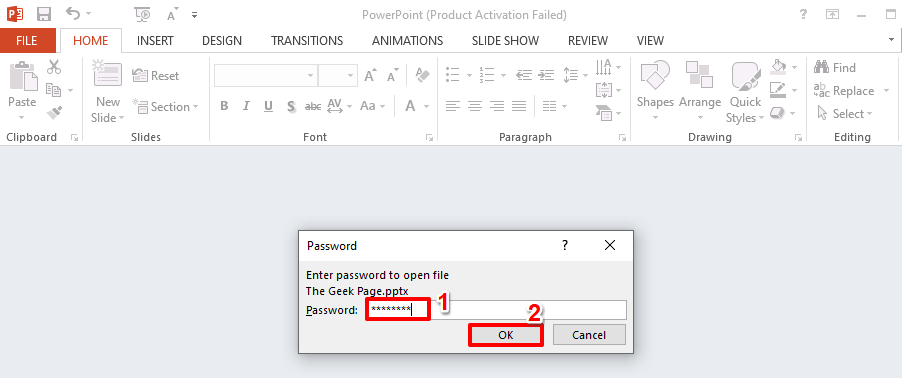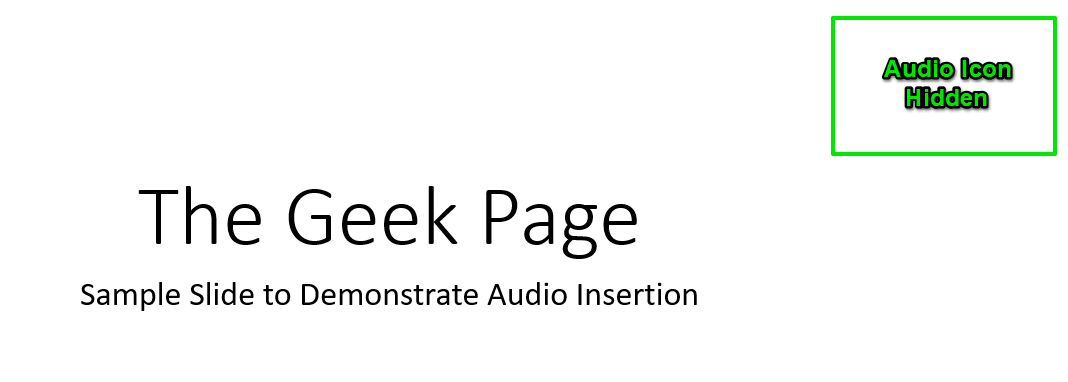Gli addetti ai lavori possono scegliere di farlo nell'app Web.
- Microsoft PowerPoint ha una funzione che ti consente di inserire video nelle presentazioni.
- La funzione è ora attiva per gli addetti ai lavori nell'app Web.
- Ecco come puoi provarlo.

XINSTALLARE CLICCANDO SUL FILE DI DOWNLOAD
- Scarica lo strumento di riparazione per PC Restoro che viene fornito con tecnologie brevettate (brevetto disponibile Qui).
- Clic Inizia scansione per trovare i problemi di Windows che potrebbero causare problemi al PC.
- Clic Ripara tutto per risolvere i problemi che interessano la sicurezza e le prestazioni del tuo computer.
- Restoro è stato scaricato da 0 lettori questo mese.
Proprio come ha fatto Microsoft introducendo il
Strumento assistente AI copilota per tutte le app di Office 365, anche i funzionari di Redmond hanno qualcosa per cui Web PowerPoint utenti dell'app. Non molto tempo fa, quegli utenti hanno una funzione che consente loro di inserire un video nelle loro presentazioni.Una parte della suite Microsoft Office, che include altre popolari applicazioni di produttività come Word, Excel e Outlook, PowerPoint è ampiamente utilizzato negli affari, nell'istruzione e in vari altri campi per creare presentazioni visivamente accattivanti e interattive basate su diapositive.
Mentre gli utenti di PowerPoint sono stati in grado di inserire video da popolari piattaforme online come YouTube, Vimeo, e Stream, ci sono momenti in cui il video perfetto per la tua presentazione è quello che hai creato tu te stesso. Certo, incorporare i tuoi video può aggiungere un tocco personale e autenticità alle tue presentazioni.
In questa guida dettagliata, ti guideremo attraverso il processo di aggiunta dei tuoi video a PowerPoint per presentazioni web. Con questa funzione, puoi integrare perfettamente i tuoi video personalizzati nelle tue diapositive, migliorando ulteriormente la tua capacità di trasmettere il tuo messaggio e coinvolgere il tuo pubblico.
Come inserire video nell'app Web di PowerPoint
1. Apri una presentazione PowerPoint
2. Clicca sul Inserire scheda e selezionare video seguito da Video dal dispositivo opzione.
3. Nel menu video, individuare il Video dal dispositivo comando e fare clic su di esso.
4. Quindi, scegli il file video desiderato e fai clic su Aprire pulsante. Questa azione inserirà il video selezionato nella diapositiva. Assicurati che il video sia nel formato di file video .mp4 e inferiore a 256 MB per un'esperienza migliore.

5. Una volta che il video è inserito e visibile sulla diapositiva, hai la flessibilità di regolarne la posizione spostandolo, ridimensionandolo secondo necessità e persino applicando effetti di forma per migliorarne l'aspetto visivo presentazione.
Detto questo, tuttavia, questa funzione è disponibile solo per tutti gli utenti Web di PowerPoint. Ma non preoccuparti se non sei ancora in grado di accedervi. A volte, Microsoft distribuisce funzionalità a un numero inferiore di addetti ai lavori prima della disponibilità generale, quindi la pazienza è una virtù.
Hai provato la funzione per inserire un video nella web app di PowerPoint? Fateci sapere nei commenti!
Hai ancora problemi? Risolvili con questo strumento:
SPONSORIZZATO
Se i suggerimenti di cui sopra non hanno risolto il tuo problema, il tuo PC potrebbe riscontrare problemi Windows più profondi. Noi raccomandiamo scaricando questo strumento di riparazione del PC (valutato Ottimo su TrustPilot.com) per affrontarli facilmente. Dopo l'installazione, è sufficiente fare clic su Inizia scansione pulsante e quindi premere su Ripara tutto.